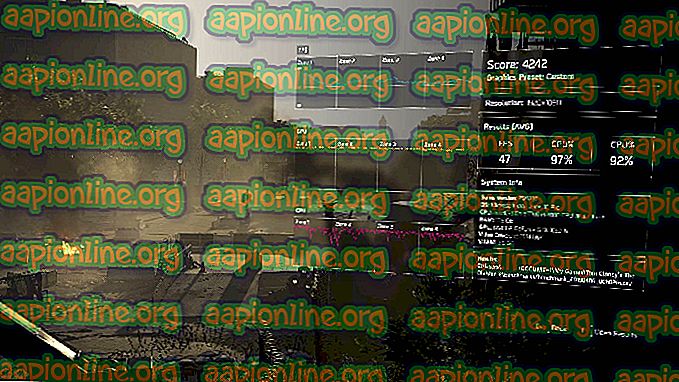Cách khắc phục 'Lỗi IO: Bộ điều hợp mạng không thể thiết lập kết nối' trên Oracle SQL?
Oracle SQL là một Môi trường phát triển tích hợp được tạo ra để làm việc trên Cơ sở dữ liệu Oracle với SQL. Sản phẩm này được phát triển và cung cấp miễn phí bởi tập đoàn Oracle và nó dựa trên Bộ công cụ phát triển Java. Gần đây, đã có nhiều báo cáo về Lỗi IO IO: Bộ điều hợp mạng không thể thiết lập Lỗi kết nối trong khi kiểm tra kết nối cơ sở dữ liệu.

Điều gì gây ra lỗi Bộ điều hợp mạng không thể thiết lập Lỗi kết nối?
Sau khi nhận được nhiều báo cáo từ nhiều người dùng, chúng tôi đã quyết định điều tra vấn đề và nghĩ ra một bộ giải pháp để khắc phục hoàn toàn. Ngoài ra, chúng tôi đã xem xét các lý do do lỗi này được kích hoạt và liệt kê chúng như sau.
- Chi tiết không chính xác: Đảm bảo rằng các chi tiết kết nối đã được nhập đúng. Tên máy chủ, cổng, tên người dùng và mật khẩu cần được nhập chính xác để thiết lập kết nối. Nếu bất kỳ giá trị nào trong số này không được nhập đúng, lỗi có thể được kích hoạt.
- Dịch vụ bị vô hiệu hóa: Điều rất quan trọng là dịch vụ người nghe đã được khởi động ở chế độ nền để ứng dụng hoạt động bình thường, Nếu nó chưa được khởi động hoặc bị vô hiệu hóa, lỗi này có thể được kích hoạt.
Bây giờ bạn đã có một sự hiểu biết cơ bản về bản chất của vấn đề, chúng tôi sẽ chuyển sang các giải pháp. Hãy chắc chắn thực hiện những điều này theo cách cụ thể mà chúng được trình bày để tránh xung đột.
Giải pháp 1: Kiểm tra chi tiết
Điều quan trọng là các chi tiết chính xác đã được nhập cho kết nối. Đôi khi, các chi tiết được nhập không khớp với cấu hình máy chủ và lỗi được kích hoạt. Do đó, trong bước này, chúng tôi sẽ kiểm tra và nhập lại chi tiết. Cho rằng:
- Tải xuống và cài đặt Notepad ++ từ đây.
- Điều hướng đến địa chỉ sau.
Trang chủ DB: C: /app/Username/product/11.2.0 (phiên bản có thể khác) / dbhome_1 / Mạng / Quản trị viên

- Nhấp chuột phải vào tnsnames . tập tin ora và chọn tùy chọn mở với các tùy chọn Notepad ++ .

- Bên dưới tiêu đề OR OR = =, hãy lưu ý các chi tiết của Cổng Port và các máy chủ lưu trữ trên máy chủ .
- Ngoài ra, hãy lưu ý tên dịch vụ của người dùng .

- Nhập các chi tiết này trong khi thiết lập kết nối mạng và nhấp vào Thử nghiệm trên mạng.
- Kiểm tra xem vấn đề đã được giải quyết chưa.
Giải pháp 2: Bắt đầu dịch vụ nghe
Có thể là dịch vụ người nghe đã không được bắt đầu. Dịch vụ này được yêu cầu bởi ứng dụng để thiết lập kết nối. Do đó, trong bước này, chúng tôi sẽ bắt đầu dịch vụ bằng cách nhập lệnh trong dấu nhắc lệnh. Cho rằng:
- Nhấn vào Windows Windows QUAN + Đăng nhập để mở dấu nhắc Run.
- Nhập vào Cmd Cảnh và nhấn vào Shift Shift + Viết Ctrl + + Nhập Enter để cung cấp các đặc quyền quản trị.

- Nhập lệnh sau để kiểm tra xem dịch vụ có bắt đầu không.
tình trạng lsnrctl
- Nếu kết quả tương tự như hình ảnh bên dưới, điều đó có nghĩa là dịch vụ chưa được bắt đầu.

- Nhập lệnh sau để bắt đầu dịch vụ theo cách thủ công.
lsnrctl bắt đầu

- Bây giờ dịch vụ nghe đã được khởi động, hãy mở ứng dụng và kiểm tra xem có thể thiết lập kết nối mới không.